Vor einiger Zeit habe ich über das Programm Cover Thumbnailer gebloggt, welches Thumbnails (Miniaturansicht, Vorschaubild) für Ordner in Nautilus unter Gnome erstellt. Der KDE-Dateimanager Dolphin zeigt zwar standardmäßig bereits kleine Vorschauen auf im Ordner enthaltene Grafiken an, doch sind diese äußerst winzig und daher schlecht zu erkennen. Schon gar nicht ist die Darstellung mit der des Cover Thumbnailers vergleichbar.
Daher habe ich ein kleines Shell-Skript geschrieben, welches mit Hilfe von ImageMagick ansprechende CD-Cover erzeugt und diese als Ordnericon setzt. ImageMagick ist bei den meisten Linux-Distributionen bereits vorinstalliert.
Konfiguration und Anwendung
Das Skript muss nicht zwingend konfiguriert werden, da es ohne weitere Anpassungen 96 Pixel große Thumbnails im Verzeichnis „~/Musik“ erstellt. Das Arbeitsverzeichnis wird in der Variable DIR gespeichert und die Größe der Thumbnails in SIZE; die restlichen Variablen müssen nicht zwingend angepasst werden.
Um alle Thumbnails zu löschen, muss das Skript mit der Option -u aufgerufen werden:
KDE-cover-thumbnailer.sh -u |
Wenn man die Thumbnails nicht im eingestellten, sondern im aktuellen Verzeichnis erstellen möchte, muss man das Skript mit der Option -r starten.
Weitere Funktionen siehe „Update 09.01.2011“
Skript zeitgesteuert aufrufen
Leider ist mir keine Möglichkeit bekannt, die Ordner auf Änderungen hin zu überwachen, um das Skript dann zu starten. Ich habe mir daher einen Cron-Job im Aufgabenplaner (in den Systemeinstellungen) angelegt, der das Skript alle 30 Minuten startet. Da das Skript kaum Ressourcen verbraucht und schnell druchläuft, wenn keine neuen Grafiken generiert werden müssen, ist das eine akzeptable Lösung.
Zum Download
Auf der nächsten Seite könnt ihr das Skript herunterladen. Die beiliegende Grafik „KDE-cover-thumbnailer-template.png“ basiert auf „JEWEL CASE PSD FILE“ von „LeMarquis“ und sollte im selben Verzeichnis wie das Skript liegen.
Update 09.01.2011
Ich habe die Wünsche von Steve` umgesetzt und noch ein paar Kleinigkeiten verbessert:
Es werden nun die Grafiken cover.jpg, cover.png, folder.jpg und folder.png unterstützt.
Mit der Option -c werden die Cover aus den ID3-Tags mit Hilfe des Tools eyeD3 als cover.jpg gespeichert (eyeD3 befindet sich in den Paketquellen von Ubuntu). Da die Cover der MP3-Dateien innerhalb eines Ordners in der Regel identisch sind, wird immer nur die erste MP3-Datei pro Verzeichnis untersucht. Das spart Rechenleistung und vor allem Zeit.
Wenn man das Skript mit der Option -h aufruft, wird eine kurze Info zu den einzelnen Optionen angezeigt.
Update 09.01.2011
Und noch ein Update :).
Um den KDE Cover Thumbnailer über das Kontextmenü von Dolphin in einem beliebigen Ordner zu starten, muss man im Verzeichnis „~/.kde4/share/kde4/services/“ (der Pfad kann bei Kubuntu anders lauten; bitte ggf. ein Kommentar hinterlassen) eine Datei „kde-cover-thumbnailer.desktop„ mit folgendem Inhalt anlegen (Pfad zum Skript bitte anpassen):
[Desktop Entry] Type=Service X-KDE-ServiceTypes=inode/directory,KonqPopupMenu/Plugin X-KDE-StartupNotify=false Actions=thumbnails; [Desktop Action thumbnails] Name=Create Thumbnails Name[de]=Thumbnails erstellen Icon=view-catalog Exec=cd %F && notify-send "KDE Cover Thumbnailer" "Erstelle Thumbnails in $(pwd)"; KDE-cover-thumbnailer.sh -r; notify-send "KDE Cover Thumbnailer" "Thumbnails wurden erstellt" |
Von nun an kann man das Skript jederzeit mit einem Rechtsklick auf einen Ordner, dann „Aktionen -> Thumbnails erstellen“, starten. Dank notify-send wird man benachrichtigt, sobald das Skript fertig ist.
Seiten: 1 2
Änliche Beiträge:
- Beiträge (RSS)
- Kommentare (RSS)
Schön, dass du hier bist!
Doch leider kommst du ein wenig zu spät, da ich, Janek Bettinger, meinen 2009 gestarteten Blog im Jahr 2011 nach 46 Beiträgen mit insgesamt 721 Kommentaren eingestellt habe.
Ich schrieb v.a. über Ubuntu und GNU/Linux, sowie vereinzelt über WordPress und sonstigen Themen des Internets.
Die Kommentarfunktion steht nur noch für ausgewählte Beiträge zur Verfügung.
Durch zahllose Updates des zugrundeliegendes Blogsystems in den vergangen Jahren, kann es an der ein oder anderen Stelle zu kleineren Fehlern kommen.
- Lukas Heier: Hallo Janek, hi @all, ich bekomme immer folgende Fehlermeldung in meinem Skript: rsync: link_ [...]
- Linux – Shell-Befehlsübersicht für Linux Einsteiger › loggn.de: […] hat auf seinem Blog 321tux.de eine Shell-Befehlsübersicht für Linux Einsteiger v [...]
- Angela: Schön das in der Linuxwelt, die Dateimanager, so langsam mal erweitert werden! Langsam aber sicher [...]
- Reinhold: Hallo, mein Fall ist leider etwas komplizierter und funktioniert (wahrscheinlich deswegen) nicht. M [...]
- Janek: Zitat Michel Tank [...]
- Google+: Einladungen, sowie „Update Scanner“ und „RegHelper“
- Internetseiten mit PrintFriendly ausdrucken oder als PDF speichern
- Blog-Pause bis April
- KDE Cover Thumbnailer (Update)
- Komfortables Backup-Skript (rsync) (Update)
- Eigene Handschrift als Font (digitale Schriftart)
- USB-Drucker im Netzwerk freigeben
- 500 MB pro geworbenen Nutzer bei Dropbox – auch für Nicht-Studenten
- WordPress: Shortlink anzeigen
- Ausfall von 321tux.de
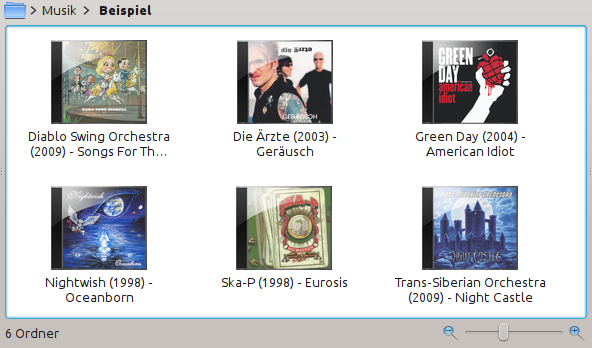


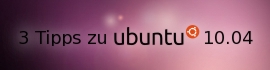
25 Kommentare zu KDE Cover Thumbnailer (Update)
» Kommentar schreibenSteve`
8. Januar 2011 um 20:56
Hi,
1) sauber!
2) wär toll, wenn auch noch cover.png berücksichtigt wäre
3) Cover aus ID3-Tag extrahieren wäre oberklasse
🙂
Diesen Beitrag zitieren
AdaMin
9. Januar 2011 um 14:46
Sehr hübsch!
Vielen Dank!
Diesen Beitrag zitieren
Janek
9. Januar 2011 um 15:18
Schön, dass euch das Skript gefällt 🙂
Zitat Steve` ↑:
Hallo Steve,
ich habe das Skript aktualisiert und deine Wünsche umgesetzt.
Gruß Janek
Diesen Beitrag zitieren
Tids
9. Januar 2011 um 17:03
Hi 🙂 ich finde es toll. Und nutze es auch, ich würde aber gerne nicht als Cron laufen lassen. Ist es Möglich dieses Script als Dolphin Servicemenü zu setzen, damit man nur bestimmte Ordner mit einem Cover versehen kann? Ich hab davon leider überhaupt keine ahnung, sonst würd ich es selbst versuchen xD
Diesen Beitrag zitieren
Janek
9. Januar 2011 um 18:37
Zitat Tids ↑:
Das hatte ich ursprünglich auch vor, aber ich wusste nicht, wie sich das umsetzen lässt.
Nun habe ich nochmals gegoogelt und das Ergebnis findest du oben im aktualisierten Beitrag :). Viel Spaß damit!
Gruß Janek
Diesen Beitrag zitieren
Felix
9. Januar 2011 um 19:39
Mit inotify kann man Verzeichnisse auf Änderungen überwachen.
Diesen Beitrag zitieren
Steve`
9. Januar 2011 um 19:56
Hi,
vielen Dank für die Änderungen, funktioniert hervorragend. Die Cover hat er 1a extrahiert.
Diesen Beitrag zitieren
Janek
9. Januar 2011 um 20:14
Zitat Steve` ↑:
Sehr schön. Ich habe es nämlich nur mit 2 Ordnern getestet, da ich bei meiner Musiksammlung die Covers nicht in den ID3-Tags stehen habe. Und danke für den Backlink ;-).
Vielen Dank, Felix, für den Hinweis auf inotify. Das werde ich mir bei Gelegenheit mal anschauen.
Gruß Janek
Diesen Beitrag zitieren
dawnrazor
10. Januar 2011 um 17:29
Wohin muss das script denn kopiert werden wenn ich das service menü für dolphin erstelle?
p.s. der pfad bei kubuntu ist richtig
Diesen Beitrag zitieren
Janek
10. Januar 2011 um 19:56
Zitat dawnrazor ↑:
Hallo dawnrazor,
das Skript darf sich in einem beliebigen Verzeichnis befinden. Anpassen musst du jedoch den Pfad in der Zeile
Exec=(s.o.). Wenn das Skript zum Beispiel in deinem Home-Ordner im Unterordner „Skripte“ liegt, dann lautet der (absolute) Pfad zu dem Skript$HOMEist eine Umgebungsvariable, die für /home/[benutzer] steht. Alternativ kann man auch eine Tilde~verwenden oder den Pfad einfach ausschreiben.Ich werde wohl morgen eine neue Version des Skriptes veröffentlichen, die u.a. die .desktop-Datei (in verbesserter Form) selbstständig anlegt. Daher kannst du auch einfach bis morgen (Nachmittag) warten.
Viele Grüße
Janek
Diesen Beitrag zitieren
dawnrazor
12. Januar 2011 um 10:49
So hab es jetzt so angepasst
wenn ich es benutzen will, kommt trotzdem immer der fehler „Programm cd nicht gefunden“
Diesen Beitrag zitieren
Janek
14. Januar 2011 um 18:59
Habe momentan leider keine Zeit, die versprochenen Änderungen durchzuführen…
@dawnrazor: Wenn das Problem weiterhin besteht, melde dich bitte kurz über das Kontaktformular.
Gruß
Diesen Beitrag zitieren
Platte
25. Januar 2011 um 14:46
Es wäre genial wenn man bei Musik die Farbe vom Cd – Rand auswählen könnte oder ihn gleich Transparent erscheinen lassen könnte 🙂
freundliche grüsse
Platte
Diesen Beitrag zitieren
Janek
27. Januar 2011 um 16:28
Zitat Platte ↑:
Du könntest auch einfach die beiliegende Grafik „KDE-cover-thumbnailer-template.png“ einfärben.
Gruß
Diesen Beitrag zitieren
Möller
27. März 2011 um 18:04
Zitat dawnrazor ↑:
Ich habe das gleiche Problem mit der .desktop-Datei. Es kommt immer die Meldung “Programm cd nicht gefunden”. Ich hab noch nicht heraus gefunden, wie es stattdesssen heißen müsste.
Kann jemand eine Lösung posten?
Gruß
Diesen Beitrag zitieren
Janek
27. März 2011 um 18:28
Zitat Möller ↑:
cdmacht scheinbar in Skripten teilweise Probleme. Bei mir tritt das Problem unter Arch Linux zwar nicht auf, aber ich werde das Skript umschreiben, sodasscdnicht mehr benötigt wird. Schau bitte in den nächsten 2 Tagen nochmal vorbei. Danke.Gruß
Diesen Beitrag zitieren
doc.horn
7. Mai 2011 um 10:57
Super Skript, vielen Dank dafür. Die Anzeige funktioniert aber leider nur, wenn man unter Einstellungen -> Allgemein -> Vorschauen die automatische Ordner-Ansicht ausschaltet. Dann werden jedoch keine in den Ordnern befindlichen Bilder mehr auf dem Ordner-Symbol angezeigt.
Du kennst nicht zufällig eine Möglichkeit die beiden Features zu kombinieren?
Diesen Beitrag zitieren
Hans
16. Mai 2012 um 21:41
Hallo,
vielen Dank fuer dieses Skript!
Bei mir gibt es keine Fehlermeldung beim Starten des Skriptes (im Kontextmenu wie oben beschrieben). Allerdings aendert sich die Folder-Grafik nicht. Obwohl ich den Folder-Preview in Dolphin wie oben beschrieben abgeschaltet habe. An welchem Ort und unter welchem Namen wird denn das neu erzeugte Icon gespeichert? Danke!
Diesen Beitrag zitieren
Volker
13. Dezember 2014 um 16:46
Zitat Janek ↑:
Moin,
ich habe unter Kubuntu 14.10 auch das Problem, dass das „programm cd“ nicht gefunden werden kann- Wo finde ich denn das korrigierte Skript?
Gruß
Volker
Diesen Beitrag zitieren
Janek
13. Dezember 2014 um 17:03
Zitat Volker ↑:
Hallo Volker,
probiere mal folgendes: ersetze im Skript
durch
und in der Desktop-Datei ersetze
durch
Ich habe das Ganze nicht getestet! Beabsichtigt ist, dass dem Skript das Arbeitsverzeichnis als Parameter
dübergeben wird, anstatt zuerst mitcddas Verzeichnis zu wechseln und dann das aktuelle Verzeichnis im Skript zu nutzen (Parameterr).Gebe Bitte Bescheid, falls es damit funktioniert.
Gruß
Diesen Beitrag zitieren
Volker
13. Dezember 2014 um 17:17
Hi Janek,
klappt leider nicht. Nun lautet die Fehlermeldung: „programm notify-send kann nicht gefunden werden“
Gruß
Diesen Beitrag zitieren
Janek
13. Dezember 2014 um 18:19
Zitat Volker ↑:
Hmm… dann würde ich mal versuchen, den Pfad zu
notify-sendabsolut anzugeben, welcher sich wie folgt bestimmen lässt:In diesem Fall würde ich nun in der Desktop-Datei
/usr/bin/notify-sendstatt nurnotify-sendeintragen. Bei dir kann der Pfad durchaus anders lauten.Gruß
Diesen Beitrag zitieren
Volker
13. Dezember 2014 um 23:58
Hi Janek,
teilweise kann ich einen Erfolg melden: das notify-send-Problem ist gelöst. Ich musste zunächst notify-send installieren. Dann gab es keine Fehlermeldung mehr.
Allerdings hat sich jetzt das Verhalten etwas geändert. Wo ich bei dem alten Skript und Aufruf (also dem ohne -d) einen Rechtsklick auf das Folder-Icon machen musste, damit die Dateien erzeugt wurden (mit der bekannten Fehlermeldung), muss ich nun in den Folder wechseln und dort den Rechtsklick machen. Jedenfalls funktioniert es jetzt ohne Fehlermeldung.
Wie sollte der Desktop Entry denn korrekterweise funktionieren: im Folder oder auf der Ebene darüber?
Viele Grüße und Dank für Deine Hilfe
Volker
Diesen Beitrag zitieren
phim loan luan
14. Januar 2015 um 09:40
So hab es jetzt so angepasst
wenn ich es benutzen will, kommt trotzdem immer der fehler “Programm cd nicht gefunden”
Diesen Beitrag zitieren
phim hiep dam
27. Juni 2015 um 14:44
Moin,
ich habe unter Kubuntu 14.10 auch das Problem, dass das “programm cd” nicht gefunden werden kann- Wo finde ich denn das korrigierte Skript?
Diesen Beitrag zitieren